Kai kompiuterinės sistemos naudojamos ilgą laiką, atminties vieta užsikemša ir „Windows“ veikimas tampa vangus. Jei pastebėsite, kad standžiojo disko vieta pamažu pildosi, būtina atlaisvinti vietos atmintyje. Vienas iš geriausių būdų pradėti yra surasti didžiausi „Windows 10“ failai ir atsikratyti jų, jei jie nebėra naudingi. Vėlgi, jei nenorite ištrinti tokių failų visam laikui, galite juos perkelti į išorinį standųjį diską arba debesies saugyklą, kad jūsų „Windows“ sistemoje būtų pakankamai laisvos vietos ir tai nepakenktų jos veikimui.
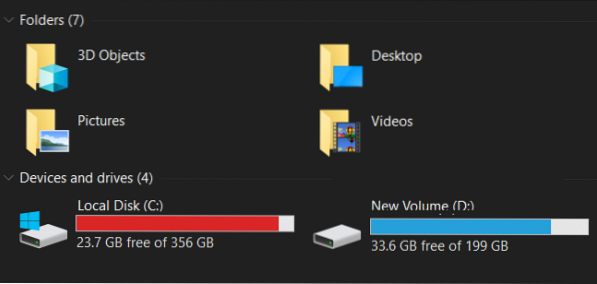
Kaip rasti didžiausius „Windows 10“ failus
Yra keli būdai rasti visus didelius failus, saugomus jūsų „Windows“ diskuose, mes ketiname juos panaikinti; skaityk toliau.
Kietasis diskas pilnas „Windows 10“
Galite ieškoti failų pagal jų dydį sistemoje „Windows 10“ naudodami šiuos metodus:
- Naudojant „File Explorer“
- Komandų eilutės naudojimas
- Naudokite nemokamus trečiųjų šalių įrankius
Pažvelkime į kiekvieną iš šių sprendimų išsamiau.
1] Naudojant „File Explorer“

Mes laikome „File Explorer“ pagrindiniu įrankiu, norint peržiūrėti failus sistemoje „Windows“, tačiau čia jį naudosime kaip failų valdymo programą. Keletas konkrečių „File Explorer“ funkcijų leidžia lengvai tvarkyti failus ir greitai išfiltruoti didelius failus sistemoje „Windows 10“, net jei jie pagal numatytuosius nustatymus yra paslėpti nuo vaizdo. Atlikite šiuos veiksmus:
- Atidarykite „File Explorer“ spustelėdami aplanko piktogramą, rodomą „Windows 10“ užduočių juostoje. Arba galite paspausti spartųjį klavišą '„Windows + E“".
- Norėdami ieškoti visame kompiuteryje, pasirinkite 'Šis kompiuteriskairiojoje srityje. Atkreipkite dėmesį, jei norite ieškoti konkretaus disko, pasirinkite jį.
- Dabar „Paieškos laukelis ' tipas “dydis:"
- Dabar turėsite pasirinkti tinkamą parinktį iš parinkčių sąrašo. Dydžio parinktys apima:
- Tuščias (0 KB)
- Mažytė (0–10 KB)
- Mažas (10 - 100 KB)
- Vidutinis (100 KB - 1 MB)
- Didelis (1 - 16 MB)
- Didžiulis (16 - 128 MB)
- Gigantiškas (> 128 MB)
Šiame vadove siekiame ieškoti didžiausių failų sistemoje „Windows 10“, todėl pasirinkome parinktį 'Gigantiškas “.
Atkreipkite dėmesį - „Windows“ leidžia tinkinti savo dydžio filtrus, jei iš anksto nustatytose parinktyse nerandate tinkamo dydžio. „File Explorer“ paieškos laukelyje turėsite įvesti norimą filtro sąlygą kaip - 'dydis:> 250 MB'.
Kai baigsite pasirinkti dydį, gali tekti palaukti kelias minutes, kad „File Explorer“ galėtų užbaigti paiešką visame diske. Palaukite, kol būsenos juosta baigs užpildyti viršų.

Kai paieška bus baigta,Žiūrėti ' skirtuko pasirinkimas 'Išsami informacija “.

Spustelėkite „Dydis ' stulpelį, jei norite rūšiuoti failus nuo didžiausio iki mažiausio.
Dabar galite peržiūrėti failų sąrašą ir ištrinti tuos, kurie, jūsų manymu, nenaudingi. ISO failai, žurnalo failai, programų diegimo programos ir temp failai, nuo kurių galite atsikratyti. Jei norite ištrinti bet kurį šioje paieškoje rodomą failą, dešiniuoju pelės mygtuku spustelėkite jį ir pasirinkite "Ištrinti'. Be to, jei norite perkelti bet kurį failą, dešiniuoju pelės mygtuku spustelėkite jį ir pasirinkite "Atidaryti failo vietą". Tada galite jį perkelti į savo vietą sistemoje arba išoriniame standžiajame diske.
Svarbu - Dauguma paslėptų failų yra susiję su sistemomis ir programomis. Būkite atsargūs jas pašalindami, nes tai gali sugadinti jūsų programas ir netgi sukelti visos sistemos gedimą. Žinokite, kokio tipo failas yra, prieš nuspręsdami jį ištrinti, kad nenutrūktumėte programos ar nepašalintumėte svarbių duomenų.
Perskaityk: Kietasis diskas pats savaime pildosi be jokios priežasties.
2] Komandų eilutės naudojimas

Techniškai išmanantys žmonės gali naudoti komandų eilutę, kad surastų didelius failus sistemoje „Windows 10“. Atlikite šiuos veiksmus:
- Atviras 'Paleisti ' dialogo langą paspausdami '„Windows + R“"
- Tipas “cmd ' ir pataikytiĮvesti ' paleisti komandų įrankį.
- Kai jis atsidarys, nukopijuokite žemiau esančią komandą ir paspauskite „Įvesti '
FORFILIAI / S / C "cmd / c, jei @fsize GTR 1048576 echo @path"
Atkreipkite dėmesį - „1048576“ šioje komandoje reiškia 1 MB (1024 * 1024 = 1048576 baitai). Galite jį modifikuoti pagal savo reikalavimus. Kalbant konkrečiai apie šią komandą, ji suras visus failus, kurie yra didesni nei 1 GB.
Dabar galite rasti specialiai išvardytus failus komandų eilutės lange ir ištrinti juos iš savo sistemos.
Perskaityk: Kaip išvalyti vietos diske naudojant disko valymo įrankį.
3] Naudokite nemokamus trečiųjų šalių įrankius
Be pirmiau nurodytų dviejų būdų, taip pat galite naudoti trečiosios šalies programą, kad rastumėte didžiausius „Windows 10“ failus. Mes išvardijome daugybę tokios „Free Disk Space Analyzer“ programinės įrangos.
Jei susiduriate su vietos diske problemomis ir nežinote, kur dingo laisva vieta, nemokama programinė įranga gali jums padėti. Mes bandėme surinkti keletą šiam tikslui labiausiai rekomenduojamų programų, todėl drąsiai naudokitės bet kuria iš jų.
Tikimės, kad mūsų pranešimas galėjo padėti jums rasti visus didelius failus „Windows 10“ sistemoje. Dabar šie failai neturėtų jums rūpėti ir jūs galite išnaudoti visas sistemos vietas. Išbandykite tai ir praneškite mums, ar šie triukai padėjo.
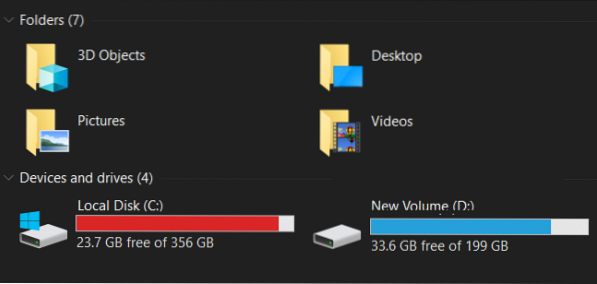
 Phenquestions
Phenquestions


